Openstack-实操-准备工作
Virtual Box 安装包: https://download.virtualbox.org/virtualbox/7.0.2/VirtualBox-7.0.2-154219-Win.exe
或者进入官网:Downloads – Oracle VM VirtualBox
1.安装Virtual Box

2.新建虚拟机controller0,.插入磁盘CentOS-6.6-x86_64-bin-DVD1.iso,下一步

3.username,password自己选择修改,Next

4.内存选择4096MB,CPU选1

5.创建一个现有虚拟硬盘,选择100GB,Next

6.新建controller0完成。

7.netowrk0同理
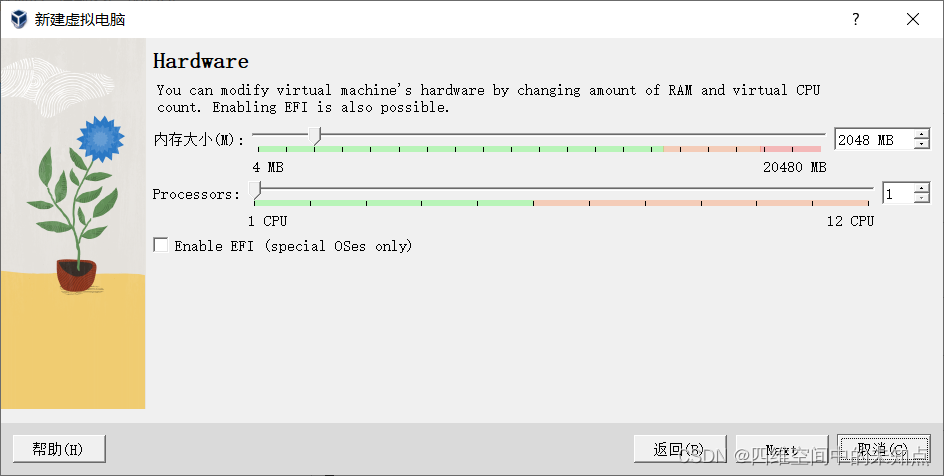
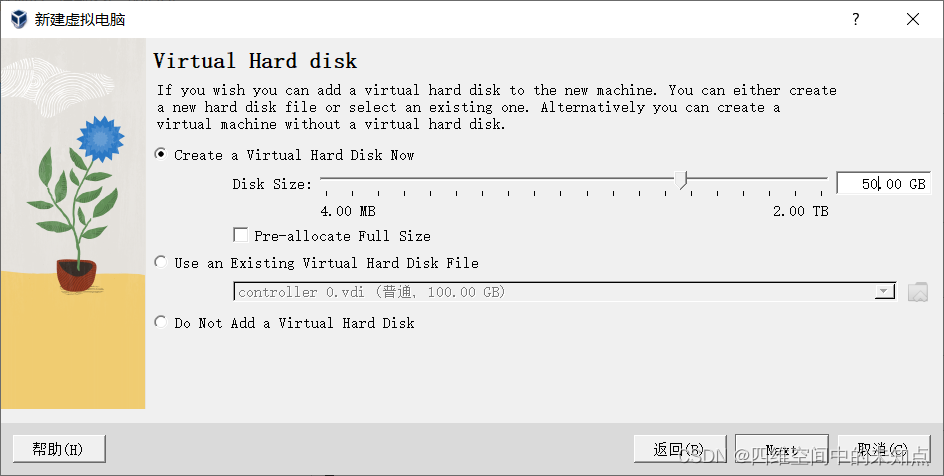
8.compute0同理(选择2048MB,CPU选择1,50GB即可)
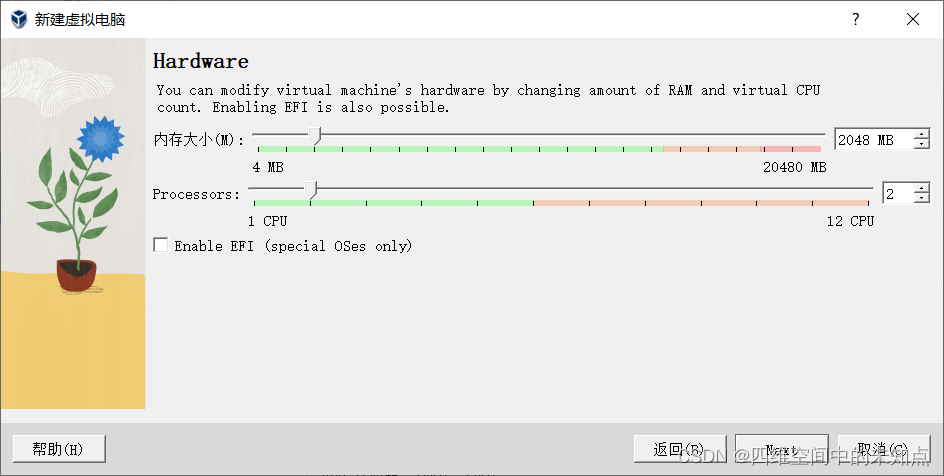
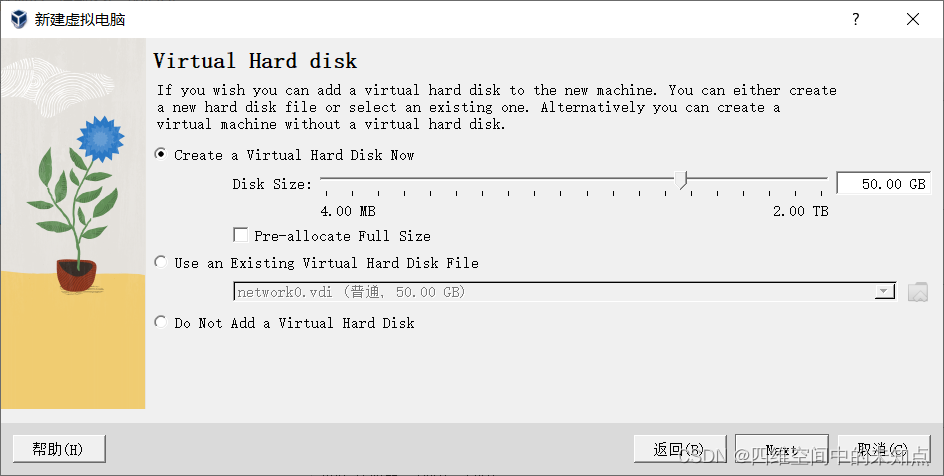
9.工具里面网络设置虚拟网卡:创建-手动配置网卡(10.20.0.1/24 255.255.255.0 172.16.0.1/24 255.255.255.0 192.168.10.1/24 255.255.255.0)

10.controller0右键选择设置“网络”,启用网卡1,网卡2


11.network0右键选择设置“网络”,启用网卡1,网卡2,网卡3



12.compute0右键选择设置“网络”,启用网卡1,网卡2,网卡3(操作与network0相同)

13.如果(刚开始新建虚拟机时就指定了ISO Image(将镜像文件插入到ISO Image中),就不需要后续步骤,直接启动即可。

14.加载CentOS6.6的镜像(三个虚拟机相同操作)

15.开机进入图像

16.跳过硬盘检测

17.创建自定义布局

18.创建分区并分配相应分区大小

19.分配相应的空间大小
20.格式化新建分区



21.选择最小安装,点击下一步

22.安装进度

23.同样的方式安装compute0和network0,安装完成界面如下。准备工作完成
























 4785
4785

 被折叠的 条评论
为什么被折叠?
被折叠的 条评论
为什么被折叠?










